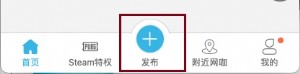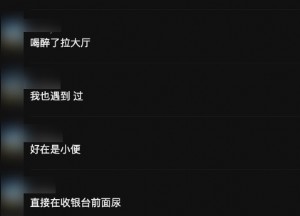正确设置 加快固态硬盘(SSD)的速度
固态硬盘已逐渐普及,很多朋友都将自己老的笔记本电脑升级到固态硬盘,可是有的朋友感觉升级后并没有带来性能的提升,感到很困惑,心想这钱不是白花了吗,其实不然,大多数朋友对固态硬盘的使用还不是很熟悉,没有正确设置。看完这篇文章,也许对你有所帮助。
1、 可用空间要保证 合理预留很重要
有研究表明,SSD如果能预留25%以上的空间,会大幅度地提升SSD的运行效率,不过,对于一般用户来说,这一空间显然有些浪费,但这并不妨碍我们通过指定一个较小的空间来达到性能和空间兼得的目的,比如我们可以将预留空间设置为15%。
和磁盘的可用空间不同,预留空间是指没有分区、不可操作的空间;而可用空间是指已经分区但未写入文件的空间。
通常情况下,预留空间可通过两种方法来完成:一是在初次分区时,我们可以划出15%的容量不分区;二是在分区已经完成的情况下,可借助SSD厂商提供的磁盘管理来预留,比如三星的Samsung Magician(下载地址:http://www.liangchan.net/liangchan/4088.html)。
第一步:安装后运行程序。程序会自动检测当前PC中安装的SSD硬盘,并将结果显示在“Disk Drive”(磁盘驱动器)页面的“驱动器信息”项中。
第二步:在界面左侧的“SYSTEM MANAGEMENT”(系统管理)栏下选择“Over Provisioning”(预留空间)项,然后在右侧选择“自定义”项,并将保留比例设置为15%,单击“设置OP”按钮即可。
2、 开启Trim功能 磁盘碎片莫累赘
Trim机制可自动整理磁盘碎片,无需用户手工处理;此外,由于该机制会使用Volume Bitmap来记住用户删除的数据,而Volume Bitmap说白了不过是一个磁盘快照,其建立速度要比传统硬盘所采用的通过标记来删除相关区域的方法快得多。所以,启用了该模式后,在SSD中删除文件的效率会比机械硬盘快得多。
通常情况下,要想享受到Trim机制所带来的便利,必须满足三个条件:一是操作系统支持(Win 7及其以后的版本都默认支持该功能);二是SSD支持;三是SSD硬盘并未组成Raid磁盘阵列。
Win 7及其以后的系统会在识别SSD并确认该硬盘支持Trim后,自动启用该功能。如果没有开启,说明系统中安装的SSD驱动较老,可通过下载安装最新驱动的方法来解决。
在Windows系统中查看SSD是否开启了Trim支持的方法为:
以管理员身份运行CMD,输入fsutil behavior QUERY DisableDeleteNotify,回车。如果显示结果为DisableDeleteNotify = 0 ,说明已启用,如果结果为DisableDeleteNotify = 1,说明未启用。
3、 最新固件及时刷 产品性能有提高
固件好比主板上的BIOS,固态硬盘的一切内部操作都要依靠固件来控制,优秀的固件包含先进的算法,能减少固态硬盘不必要的写入,从而减少闪存芯片的磨损,提升SSD的性能,因此,及时更新官方发布的最新固件非常重要。
目前,为了方便用
| 欢迎访问最专业的网吧论坛,无盘论坛,网吧经营,网咖管理,网吧专业论坛
https://bbs.txwb.com
关注天下网吧微信/下载天下网吧APP/天下网吧小程序,一起来超精彩
|
相关文章
声明
声明:本站所发表的文章、评论及图片仅代表作者本人观点,与本站立场无关。若文章侵犯了您的相关权益,请及时与我们联系,我们会及时处理,感谢您对本站的支持!联系邮箱:support@txwb.com.,本站所有有注明来源为天下网吧或天下网吧论坛的原创作品,各位转载时请注明来源链接!





 天下网吧 网吧天下
天下网吧 网吧天下